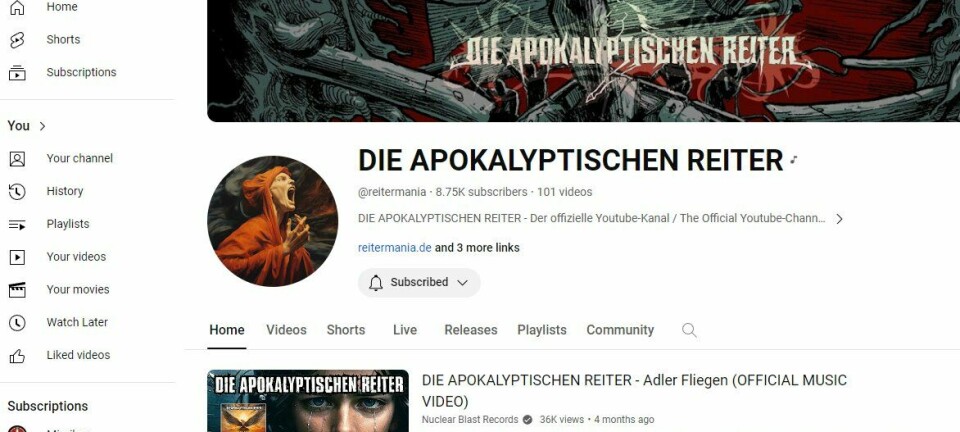GUIDE: Kjør Windows 8 virtuelt
Enkel installasjon under gratisprogrammet Virtualbox.

Virtualisering kan man lese mye om i forbindelse med tjenerløsninger, men det finnes flere aktører som leverer virtualiseringsprogramvare for skrivebordsbruk.
Nå med med lanseringen av betaversjonen av Windows 8 kan det være ekstra aktuelt å sette opp en virtuell maskin for å prøve systemet.
Noen ønsker kanskje å gjøre det av ren nysgjerrighet, uten å måtte gå i gang med ompartisjonering eller endring av oppstartsoppsett på pc-en.
For andre vil oppsett av en virtuell maskin kanskje være en forberedelse til en fremtidig omlegging til Windows 8. Dette kan for eksempel gjelde utviklere som vil teste sine programvareløsninger under forskjellige Windows 8-oppsett.
Det er sikkert også aktuelt for nettverksansvarlige som vil begynne å teste ut organisasjonens løsninger mot Windows 8 og andre som har behov for å lære mer om Windows 8 på en enkel måte før det er aktuelt å kjøre det som sitt primærsystem.
LES OGSÅ:
Vi har tatt utgangspunkt i Virtualbox for denne artikkelen. Dette er et gratisprogram fra Oracle for å sette opp en virtuell maskin. Riktignok er det begrensninger for hvordan gratisversjonen kan benyttes – gratisversjonen kan i utgangspunktet ikke benyttes til kommersiell virksomhet. Prinsippmessig er Vmware Workstation og Parallels Workstation ikke så forskjellig - de tingene man må gjøre i forbindelse med oppsett og installasjon er svært likt.
Virtualbox kan også benyttes til andre operativsystemer enn Windows. Du kan kjøre Virtualbox under Windows, Linux og Mac OS X – videre kan du i disse virtuelle maskinene kjøre forskjellige versjoner av Windows, Linux, BSD med mer. Med andre ord kan dette være en enkelt måte å utforske Linux på. Framgangsmåten er ikke så forskjellig fra den vi går igjennom for å få Windows 8 til å kjøre.
Nedlasting
Virtualbox for Windows, Linux og Mac OS X kan lastes ned fra www.virtualbox.org. Videre trenger man ISO-filen for installasjon av Windows 8 Consumer Preview.
LES OGSÅ:
Oppsett
LES OGSÅ: